چگونه برنامههای نظارت والدین را روی گوشی فرزندان فعال کنیم؟
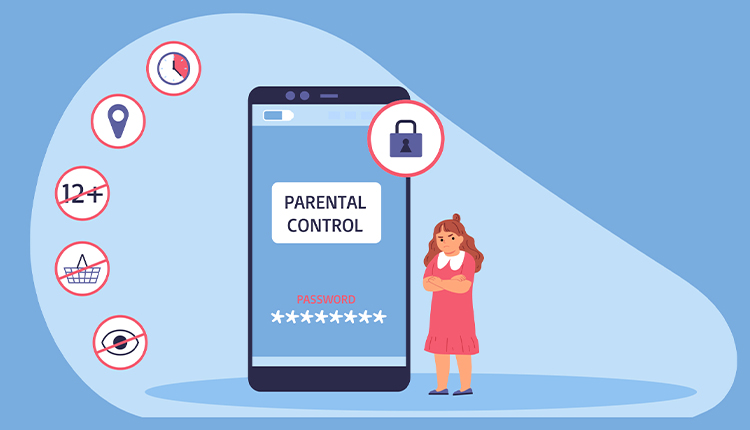
بر کسی پوشیده نیست که بچهها کار با دستگاههای الکترونیکی را دوست دارند. چه در حال بازی کردن باشند، چه به دوستان خود پیامک ارسال کنند یا آخرین ویدیوی پخششده را تماشا کنند، در هر صورت نیاز به نظارت بیشتری دارند. در این مطلب قرار است شما را با آموزش کنترل گوشی فرزندان آشنا کنیم.
با این دامنه ارتباطات والدین مجبور به تعیین محدودیت در استفاده از دستگاه برای محافظت از فرزندان خود در برابر محتوای نامناسب و زمان استفاده از آنها میشوند. برنامههای کنترل گوشی فرزندان میتواند در این مورد کمک کننده باشند. راههای سادهای برای محدود کردن زمان استفاده، نظارت و کنترل دسترسی فرزندان به محتوایی که مشاهده میکند و حفظ حریم خصوصی خانواده وجود دارد. شما فقط باید آن ویژگیها را پیدا کرده و فعال کنید.
این ابزارها والدین را قادر میسازند تا محدودیتهایی را برای دسترسی فرزندشان به برنامه تعیین کنند و در عین حال به آنها کمک میکنند عادات سالمتری داشته باشند. در این مقاله، برنامههای کنترل گوشی فرزندان و نحوه تنظیم آن را به شما خواهیم گفت.
نحوه راه اندازی کنترل گوشی فرزندان در اندروید
برای کنترل گوشی فرزندان از راه دور در اندروید میتوانید از برنامه Google Family Link کمک بگیرید. در حالی که Google Family Link اساساً برای Android طراحی شده است، اما میتوان آن را برای مدیریت حسابها روی دستگاه iOS نیز نصب کرد. برای کودکان ۱۳ سال به بالا، میتوانید با استفاده از نسخه Android یا iOS برنامه نصبشده، حسابهای گوگل ایجاد کنید و برای اطلاع از نحوه کنترل گوشی فرزندان طبق مراحل زیر پیش بروید:
۱.برنامه را از Google Play نصب کنید
دستگاههایی که از سیستم عامل اندروید استفاده میکنند دارای قابلیت کنترل گوشی فرزندان توسط والدین در این برنامه هستند، بنابراین باید از آنجا به آنها دسترسی داشته باشید و ویژگی نظارت والدین را به گوشی خود اضافه کنید.

۲. پروفایل را انتخاب کنید.
بسته به دستگاه شما، طرح صفحه اصلی ممکن است متفاوت باشد. با این حال روی پروفایل ضربه بزنید و سپس تنظیمات را انتخاب کنید.
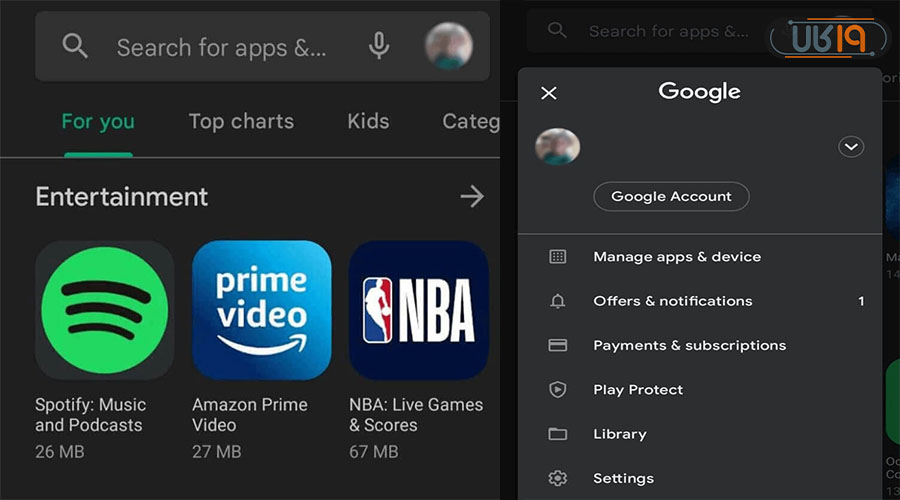
۳. روی Parental Controls کلیک کنید.
پس از انتخاب گزینه تنظیمات، لیستی از گزینههای دیگر را مشاهده میکنید. گزینه Family را انتخاب کنید که به شما امکان میدهد همه گزینههای موجود، از جمله وضعیت نظارت والدین یا همان Parebtal Controls را ببینید.
۴. نظارت والدین را روشن کنید.
برای کنترل موبایل فرزندان اندروید باید گزینه نظارت والدین روشن باشد. برای انجام این کار، دکمه سمت راست بالای صفحه را فشار دهید.
اگر به هر دلیلی میخواهید کنترل گوشی فرزندان را در آینده خاموش کنید، فقط باید روی همان دکمه ضربه بزنید.
۵.حفاظت را برای برنامه کنترل گوشی فرزندان خود تنظیم کنید
باید مطمئن شوید که ویژگیهای نظارت والدین فقط توسط شما کنترل میشود و فرزندانتان نمیتوانند هر زمان که بخواهند آن را خاموش کنند. بنابراین، به طور طبیعی، شما باید یک رمز ایجاد کنید. وقتی نظارت را روشن میکنید اندروید از شما میخواهد که یک رمز بسازید. این اقدامات برای کنترل گوشی از راه دور الزامی است.
مطمئن شوید که رمز را فراموش نکنید، زیرا نمیتوانید قابلیت کنترل گوشی فرزندان از راه دور را بدون وارد کردن آن خاموش کنید.
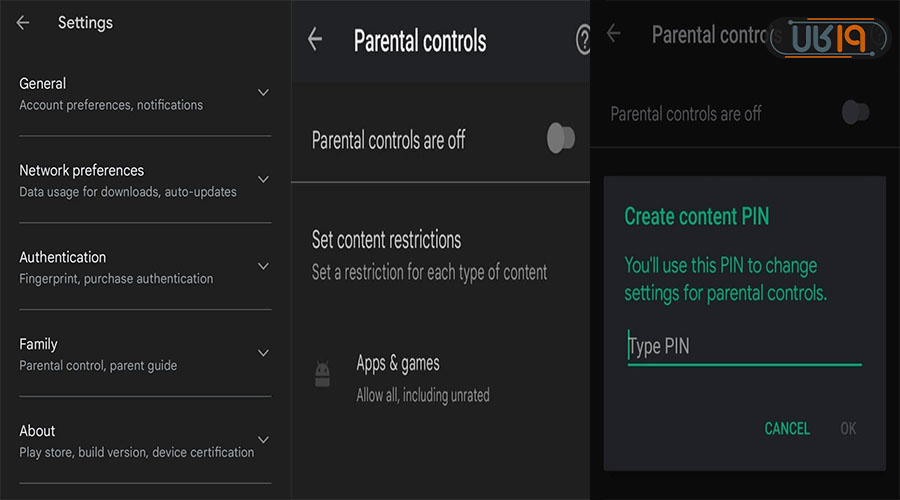
۶. محدودیتهای مدنظرتان را اعمال کنید.
اکنون که نرم افزار کنترل گوشی فرزندان برای اندروید را راهاندازی کردهاید و یک پین امنیتی برای تنظیمات نظارت والدین ایجاد کردهاید، وقت آن است که به محدودسازی محتوایی که فرزندانتان به آن دسترسی دارند، بپردازید.
۷.نحوه محدود کردن دسترسی را انتخاب کنید.
کنترل گوشی فرزندان بدون دسترسی به گوشی میسر نیست و باید حتما یکبار این دسترسی را ایجاد کنید و تنظیمات لازم را انجام دهید. سیستم کار با گوگل ساده است و تنها کاری که باید انجام دهید این است که سن مناسب را انتخاب کنید و نظارت والدین بقیه موارد را انجام خواهد داد. بسته به موقعیت جغرافیایی خود، ممکن است صفحه بالا یا زیر را با رتبه بندی PEGI ببینید.
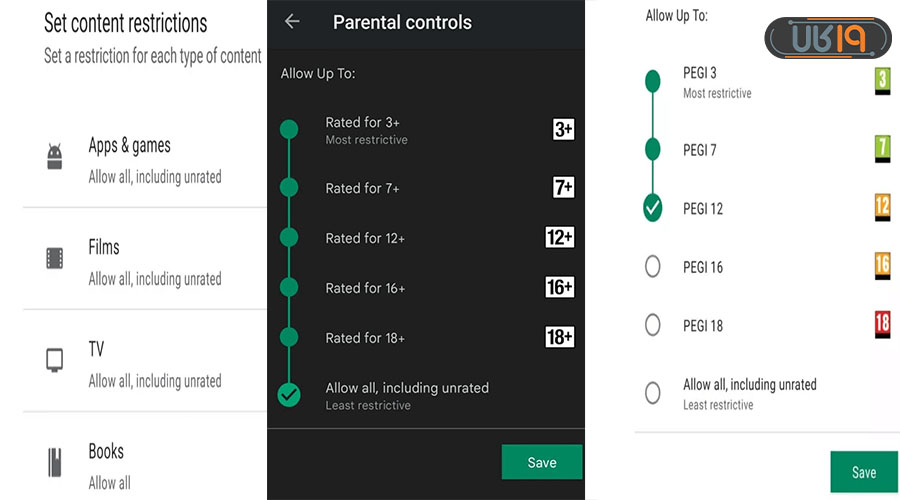
PEGI مخفف Pan European Game Information است و یک سیستم رتبهبندی برای محتوای بازیهای ویدیویی است که به مصرفکنندگان در بازار اروپا کمک میکند تا درباره بازیها یا برنامهها تصمیم بگیرند. نکته مهمی که باید به آن توجه کنید این است که این محدودیتها دسترسی به برنامههای موجود در فروشگاه Play را مسدود میکنند.
آنها نمیتوانند فرزند شما را در برابر تبلیغات درون بازی یا محتوای بازیهای چندنفره آنلاین که ممکن است نامناسب باشد محافظت کنند. همچنین، کنترل والدین در گوشی های سامسونگ و کلاً سیستم عامل اندروید، برای محافظت از کودکان در برابر آزار و اذیت سایبری طراحی نشده است.
ناگفته نماند محدودیتهایی که تعیین کردهاید روی برنامههای دانلود شده قبلی کار نمیکند. بنابراین، چگونه میتوانید برنامهها را به صورت جداگانه مسدود کنید؟ در این مواقع Family Link بهترین گزینه پیش روی شماست.
Google Family Link
اگر به دنبال گزینههای پیشرفتهتری برای سوال چگونه گوشی فرزندان را کنترل کنیم هستید، Family Link بهترین گزینه است. با Family Link، میتوانید برنامهها را بهصورت جداگانه مسدود کنید. کافیست این برنامه را از پلی استور یا اپ استور دانلود کنید. پس از دانلود، میتوانید با دعوت از اعضای خانواده خود با حسابهای گوگل، یک گروه خانوادگی ایجاد کنید و سپس برای هر عضو محدودیتهایی تعیین کنید.
با Family Link میتوانید کارهای زیر را انجام دهید:
- برنامهها را مسدود یا مجاز کنید
- برنامهها را مخفی کنید
- دستگاهها را پیدا کنید
- زمان خواب و سایر محدودیتهای زمانی را تنظیم کنید
میتوان این برنامه را در دسته بهترین برنامه کنترل والدین اندروید قرار داد و همچنین میتوانید زمانی که یکی از اعضای خانواده سعی میکند برنامهها را از فروشگاه دانلود کند، اعلان دریافت کنید و قادر خواهید بود درخواست آنها را تأیید یا رد کنید.
با برنامه Family Link، میتوانید دسترسی برنامهها به سختافزار دستگاهتان را نیز محدود کنید (مانند میکروفون یا دوربین)، تنظیمات SafeSearch را در موتور جستجوی گوگل مدیریت کنید و تنظیمات را در برنامه You.Tube Kids اعمال کنید.
اکثر این ویژگیها از طریق وبسایت Family Link قابل دسترس هستند، گرچه ویژگیهای خاص مثل محدودیت زمان نمایش، فقط از طریق برنامه قابل مدیریت هستند.
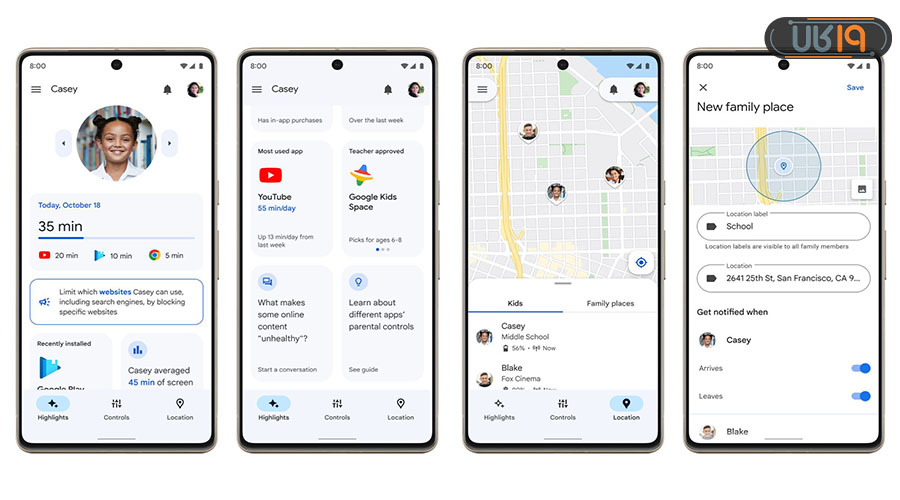
نحوه کنترل گوشی فرزندان ایفون
برای اطمینان از همگامسازی بین دستگاهها، قبل از روشن کردن برنامه کنترل گوشی فرزندان ایفون یا تغییر تنظیمات نظارتهای والدین، همه دستگاهها را به آخرین نسخه نرمافزار بهروزرسانی کنید و سپس مراحل زیر را طی کنید:
1.به تنظیمات بروید و روی Screen Time ضربه بزنید.
۲. روی Turn on Screen Time ضربه بزنید و «این دستگاه من است» یا «این دستگاه فرزند من است» را انتخاب کنید.
- در راه های کنترل گوشی فرزندان اگر میخواهید از تغییر تنظیماتتان توسط یکی دیگر از اعضای خانواده جلوگیری کنید، برای ایجاد گذرواژه روی «استفاده از گذرواژه زمان صفحه نمایش» ضربه بزنید، سپس برای تأیید دوباره رمز عبور را وارد کنید.
- پس از تأیید رمز عبور، از شما خواسته میشود که Apple ID و پسورد خود را وارد کنید. در صورت فراموشی، میتوان از آن برای بازنشانی رمز عبور Screen Time خود استفاده کرد.
- اگر در حال تنظیم Screen Time در دستگاه فرزندتان هستید، دستورات آموزش کنترل گوشی فرزندان را دنبال کنید تا به Screen Time Passcode برسید و یک رمز عبور وارد کنید. سپس مراحل بالا رو مجدد طی کنید.
۳. روی Content & Privacy Restrictions ضربه بزنید. در صورت درخواست، رمز عبور خود را وارد کنید، سپس Content & Privacy Restrictions را روشن کنید.
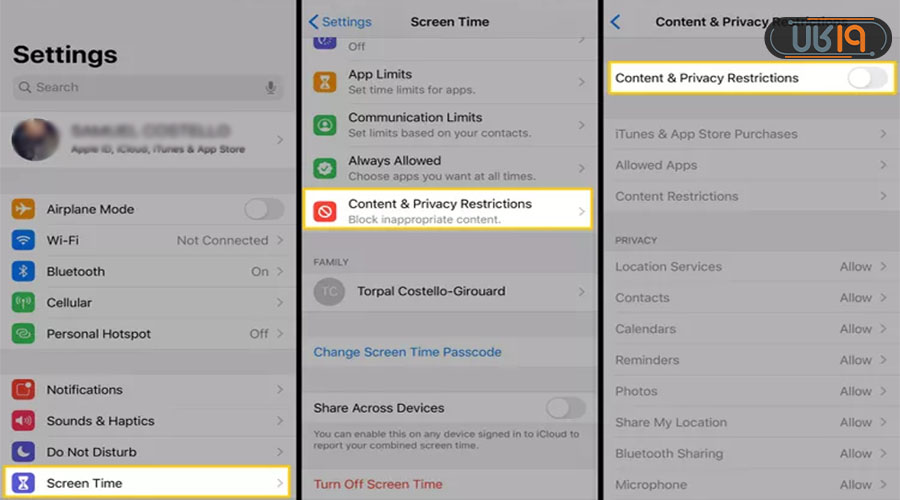
مطمئن شوید که پسوردی را انتخاب کنید که با رمز عبوری که برای باز کردن قفل دستگاه خود استفاده میکنید متفاوت باشد.
برای تغییر یا خاموش کردن رمز عبور در دستگاه فرزندتان، روی تنظیمات > زمان صفحه > نام فرزندتان ضربه بزنید. سپس روی Change Screen Time Passcode یا Turn Off Screen Time Passcode ضربه بزنید و با Face ID، Touch ID یا گذرواژه دستگاه خود تغییر را تأیید کنید.
با iOS 16 یا جدیدتر، وقتی درحال تنظیم «زمان صفحه» برای دستگاه کودک هستید، میتوانید محدودیتهای مرتبط با سن را برای محتوای برنامهها، کتابها، نمایشهای تلویزیونی و فیلمها تنظیم کنید.
iOS و iPadOS میتوانند در کنترل گوشی فرزندان رایگان به طور خودکار محتوای وب سایت را محدودسازی کنند تا دسترسی به محتوای بزرگسالان در Safari و سایر برنامههای دستگاه شما امکانپذیر نباشد.
>همچنین میتوانید وبسایتهای خاصی را به یک لیست تأیید شده یا مسدود شده اضافه کنید و یا میتوانید دسترسی به وبسایتهای تأیید شده را محدود کنید. برای این کار مراحل زیر را دنبال کنید:
- به تنظیمات بروید و روی Screen Time ضربه بزنید.
- روی Content & Privacy Restrictions ضربه بزنید و گذرواژه Screen Time خود را وارد کنید.
- روی Content Restrictions و سپس Web Content ضربه بزنید.
- دسترسی نامحدود، محدود کردن وبسایتهای بزرگسالان یا وبسایتهای مجاز را انتخاب کنید
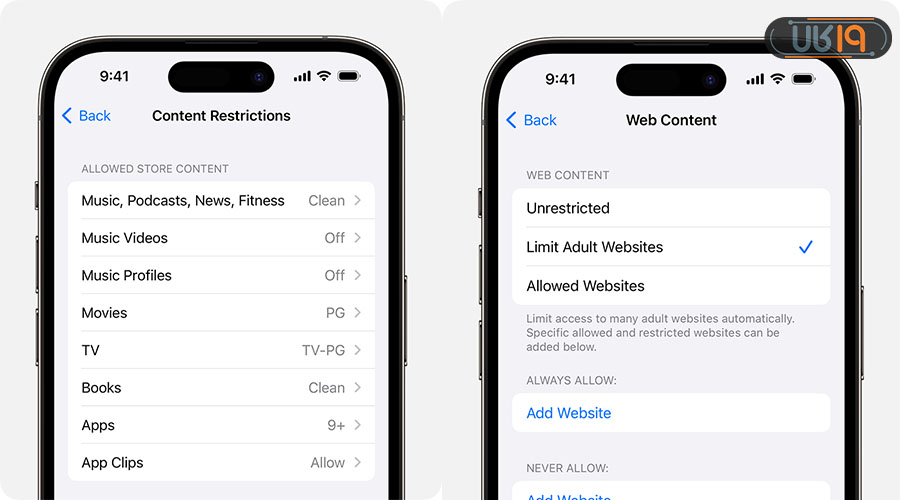
هرچند نمیتوان به راحتی بهترین نرم افزار کنترل گوشی فرزندان را انتخاب کرد، ولی با روشهای بالا احتمالا به نتیجه مطلوب خواهید رسید. گفتنیست قیمت گوشی در داشتن این قابلیت به اندازه سیستم عامل جدید و پشتیبانی از این گزینه تاثیرگزار نیست و مهم نیست دستگاه شما پرچم دار یا یک گوشی اقتصادی باشد.
شما تجربه استفاده از چه برنامههایی را دارید؟ تجربیات خود را با ما در میان بگذارید.
سوالات متداول
کنترل گوشی فرزندان و محدودسازی آنها با چه روشهایی ممکن است؟
در مقاله بالا به صورت کامل به روشهای کنترل گوشی فرزندان اشاره شده که توصیه میکنیم حتماً آن را مطالعه کنید.
نصب برنامه کنترل گوشی فرزندان بدون دسترسی به گوشی امکانپذیر است؟
خیر. در مرحله اول باید دسترسی به گوشی میسر شود تا مراحل محدودسازی را بتوانید در آنها پیاده کنید، گرچه بعد از آن نیازی به دسترسی به گوشی فرزندتان نخواهید داشت.










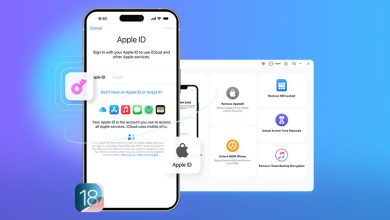


متاسفانه راه اندازی نشد. فیلتر یا تحریم هست
واقعا اینروزها نیاز به یک برنامه کنترل کننده روی گوشی بچه ها هست
کاربردی بود
چقدر جامع و کامل